Per i puristi Apple che possiedono iOS e un Mac, puoi accedere a iMessage tramite il tuo computer che ti consente di inviare o ricevere messaggi sul tuo laptop. Tuttavia, quando questa funzione è attivata per impostazione predefinita, può diventare irritante. Quando i messaggi invadono la macchina, possono influire pesantemente sulla produttività.
È prudente disattivarlo dal tuo Mac in modo da poter utilizzare le risorse di iMessage sul tuo dispositivo iOS. È possibile risolvere il problema se si disattivano permanentemente le notifiche dei messaggi o si attiva la modalità "Non disturbare".
Questo articolo spiega come disattivare Message e come nascondere il messaggio su Mac in modo da poter impedire la visualizzazione dei messaggi su Mac.
Testo: Parte 1. Come nascondere i messaggi su Mac disattivando gli avvisi di iMessageParte 2. Come eliminare testi e iMessage su MacParte 3. Altre opzioni per proteggere i tuoi messaggi da indiscretiParte 4. Riassumendo
Parte 1. Come nascondere i messaggi su Mac disattivando gli avvisi di iMessage
Metodo 1. Disattiva l'ID Apple da Accesso ai messaggi
Se hai un Mac condiviso con diverse e-mail ID Apple integrate nell'app Messaggi e devi bloccare una o più, questo approccio offre la soluzione migliore.
- Avvia l'app iMessage su Mac. Il modo più veloce è tramite una ricerca Spotlight e tocca l'icona dell'app sotto "TOP HIT".
- Nell'angolo in alto a sinistra, scegli Messaggi> Preferenze.
- Colpire il "conti" Tab. Nell'array iMessage, individuare gli ID Apple, disattivarli e deselezionarli.
Metodo 2. Esci da iMessage su Mac
Per gli utenti Mac che preferiscono la messaggistica di testo tramite telefono, è possibile disconnettersi dall'app sul computer per eliminare testi o immagini. Ecco come disconnettere i messaggi dal Mac:
- Presentazione libro Preferenze sotto l'app Messaggi. Nella finestra visualizzata, premi semplicemente "disconnessione" Accanto al tuo ID Apple.
- Ratifica il processo nel pop-up fresco "Vuoi uscire da iMessage?"
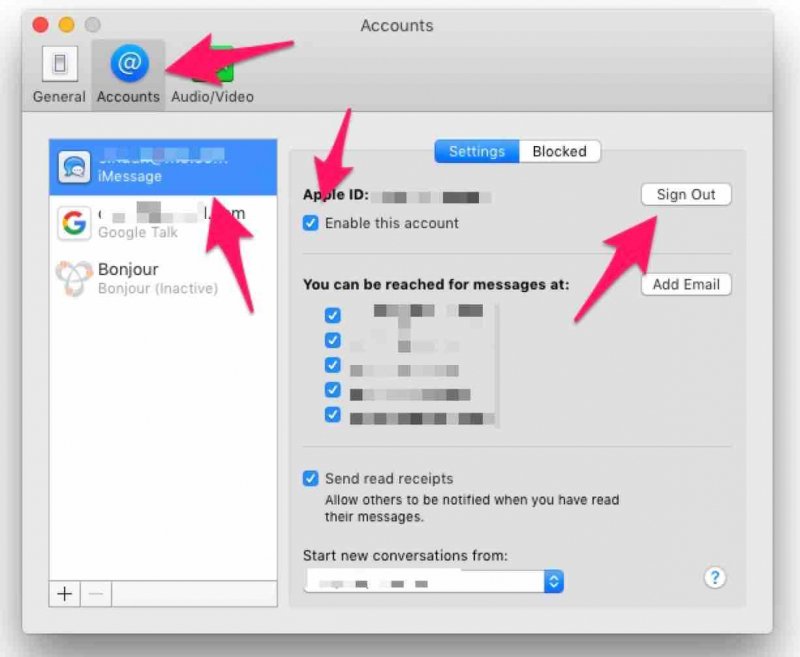
Metodo 3. Modifica lo stile di avviso dei messaggi nelle notifiche
È possibile disattivare temporaneamente i segnali acustici dei messaggi per immergersi in un ambiente tranquillo. Puoi usarlo in seguito. Ecco come disattivare temporaneamente iMessage su Mac (come interrompere la sincronizzazione di iMessage con Mac):
- Accendi il Preferenze di sistema inserendola nel campo di ricerca di Spotlights. Se lo hai su Launchpad, premi semplicemente l'icona per accendere l'app.
- Colpire Notifiche.
- Scorri verso il basso e identifica "Messaggi" nella barra laterale sinistra. Scegli "Nessuno" tramite "Stile di avviso messaggi".
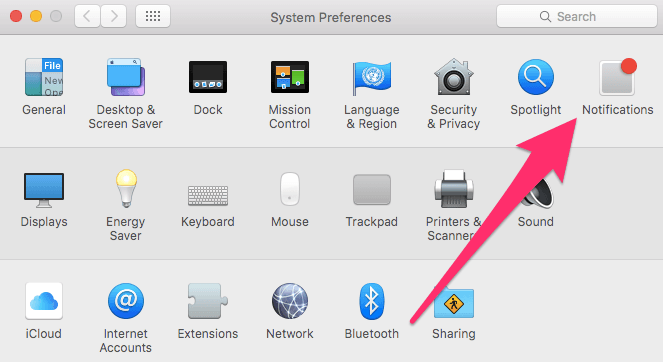
Metodo 4. Esci da iCloud in Messaggi
Puoi disattivare l'app per sempre disconnettendoti dall'account iCloud in Messaggi. Colpisce solo l'app Messaggi e non ti impedisce di accedere ad altre funzionalità come iCloud Drive. Decisivamente, annulla l'iMessage dall'account.
- Apri messaggi.
- Tocca su Preferenze tramite il menu Messaggi.
- Seleziona l'account da cui desideri disconnetterti nella finestra di sinistra.
- Premi Esci vicino a ID apple.
- Conferma facendo clic su Esci nella finestra a comparsa.
Parte 2. Come eliminare testi e iMessage su Mac
Come eliminare i messaggi su Mac? Il Message App Archive salva un testo cancellato o non rintracciabile come cronologia rendendo i contenuti recuperabili. Per chiunque cerchi maggiore privacy, è necessario eliminare le sezioni sensibili di messaggi di testo per impedire ad occhi indiscreti di accedervi.
Elimina testi o iMessage su Mac
Avvia l'app Messaggi e individua il testo che desideri eliminare. Se hai attivato Messaggi in iCloud, la cancellazione di una conversazione o di parti di essa sul tuo Mac lo rimuove da tutti i dispositivi con Messaggi attivati e connessi con lo stesso ID Apple.
Per eliminare l'intera conversazione
- Scegli una conversazione.
- tenere premuto
Command + Deleteo File> Elimina conversazione. - Su trackpad e Mouse Magici, devi scorrere a sinistra usando due dita sul testo nella barra laterale, quindi fai clic su Elimina.
- Al pop-up di convalida, premi
Delele
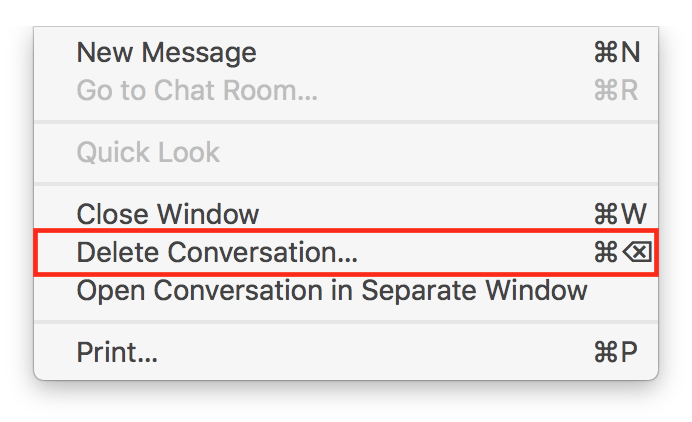
Elimina parti di una conversazione
- Individuare e colpire la bolla di testo precisa vuoi cancellare. Conferma di evidenziare l'intero fumetto, non solo il contenuto al suo interno.
- Tenere premuto il tasto
Command + Clickper nuovi punti salienti del testo. - I punti salienti diventano grigi.
- Ctrl-clic o Right-Click e seleziona Elimina dal menu a discesa.
- Il tuo Mac ti chiede di autorizzare prima di eliminare i messaggi e ti ammonisce che l'azione è irreversibile. Tocca Elimina per confermare.
- Mac cancella il testo e le conversazioni dall'app Messaggi.
Comandi di scelta rapida
Il modo più rapido per eliminare un singolo o tutti i testi prevede i tasti di comando. Evidenzia un intero thread di conversazione sul lato sinistro della finestra dell'app Messaggio. Quindi, agganciare il Option + Command e premi il tasto delete chiave. Questo cancella la conversazione selezionata sopra.
Parte 3. Altre opzioni per proteggere i tuoi messaggi da indiscreti
Elimina messaggi automaticamente
Puoi configurare Mac per cancellare i messaggi più vecchi in base a una pianificazione predeterminata. Controlla le Preferenze messaggio per cancellare i testi ogni mese o anno.
- Avvia messaggi.
- Tocca su Preferenze.
- Seleziona Generale.
- All'interno di Keep Messages, seleziona 30 giorni o 1 anno per configurare la cancellazione automatica.
Richiama il comando terminale
Esci da Messaggi, avvia Terminale e richiama comando kill the IMDPersistenceAgent. Controlla di nuovo ~/Libreria/Messages nella directory e cancella tutti gli elementi con Messaggi, iChat e iMessage nel titolo o invoca il comando Terminale rm -rf ~/Libreria/Messages.
Avvia Terminal e cancella la cache delle preferenze con il comando killall cfprefsd e riavviare. Apri di nuovo l'app Message e implementa le istruzioni su schermo per configurare nuovamente i messaggi.
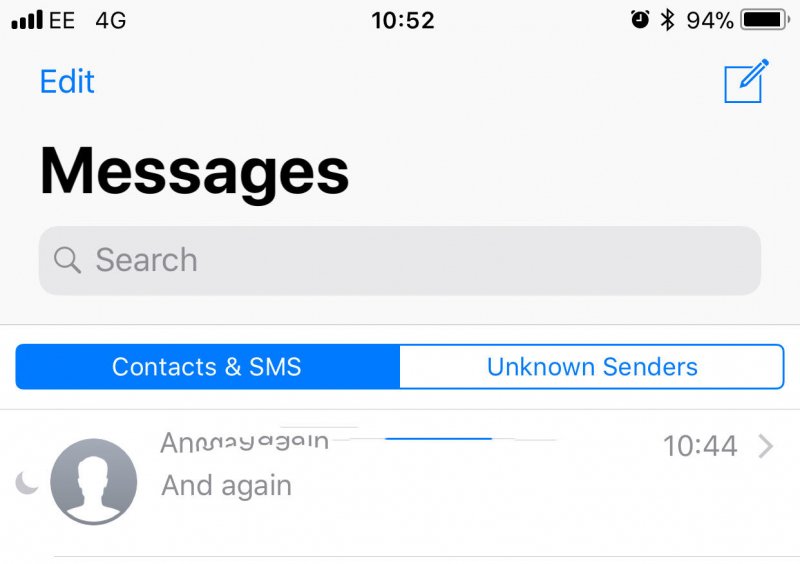
Bonus Suggerimento: PowerMyMac libera spazio di archiviazione
iMyMac PowerMyMac offre un modo elegante per liberare spazio sul tuo Mac e proteggerti dallo spazio di archiviazione di iCloud traboccante di contenuti. Pulirà a primavera il tuo Mac sbarazzarsi di junk iTunes, immondizia di iPhone, file di lingua e accessi. È un multi-arsenale di pulizia del sistema all-in-one per uno stoccaggio più efficiente.
Utilizza lo strumento di analisi specializzato per determinare l'utilizzo del disco e lo stato del tuo Mac. Fuma i vendicatori spaziali nascosti, obsoleti e supermassicci per abbellire la spazzatura nello storage iCloud di Apple. Ciò impedirà al tuo Mac di impantanarsi a causa di contenuti inutili e elementi di memorizzazione della memoria.
PowerMyMac ti pone davanti alla curva ottimizzando le prestazioni. Vale la pena provare a impedire che enormi quantità di spazzatura invadano i preziosi slot del disco.
Parte 4. Riassumendo
Nonostante la sua gamma di prodotti più costosa, Apple ha ancora clienti che battono alla porta per computer e iPhone purosangue. Di recente, Apple ha seguito un piano ambizioso per integrare iOS e macOS per la fluidità nel suo ecosistema.
Alcune delle nuove funzionalità come iMessage hanno attratto sia i critici che i fan. Per alcuni, non è altro che una distrazione. Altri utenti hanno espresso preoccupazione per l'impatto di iMessage sulle prestazioni complessive.
Alla fine della giornata, hai più di un modo per disabilitare i messaggi su Mac o impedire a occhi indiscreti di accedere ai tuoi contenuti.



